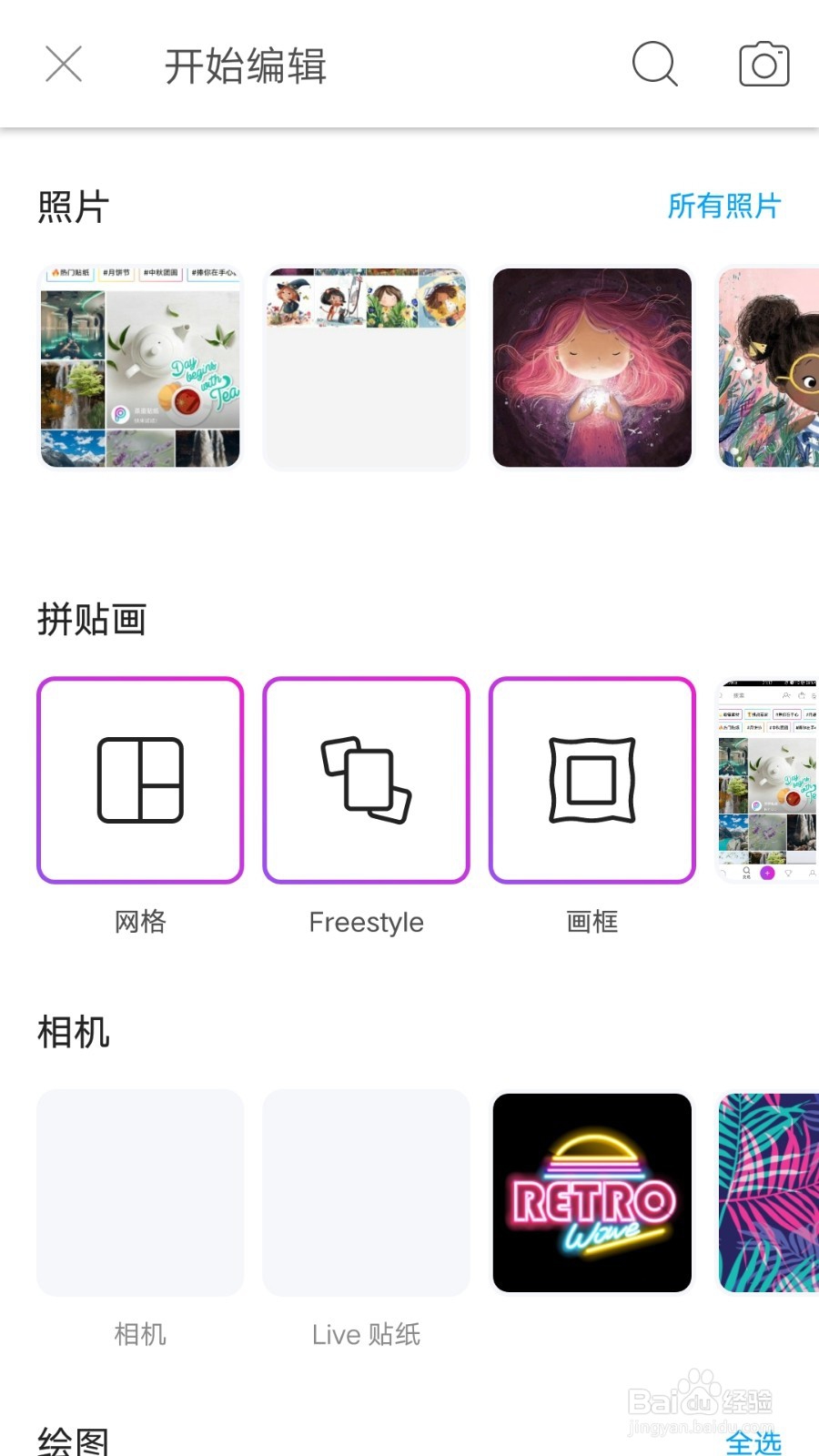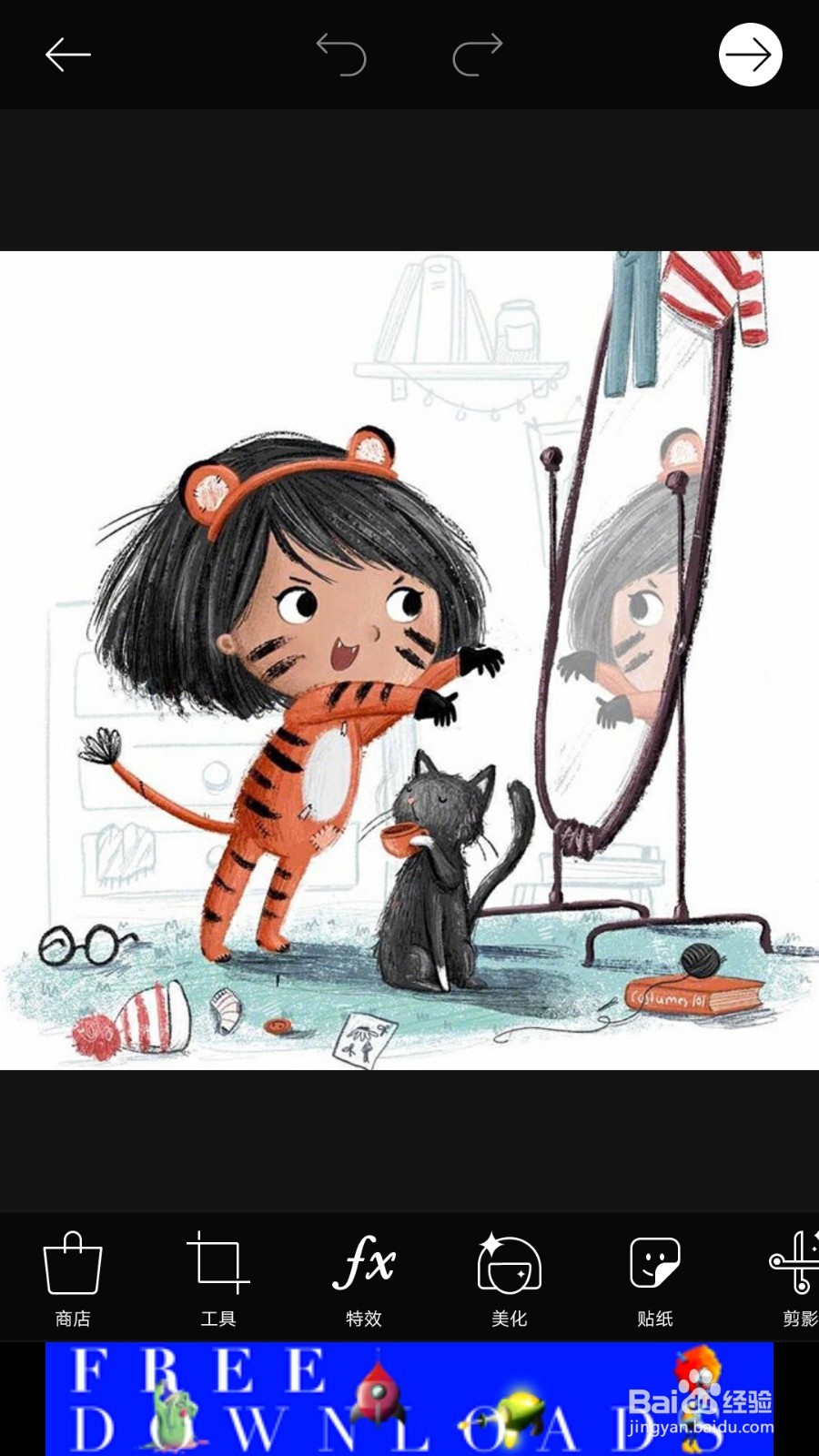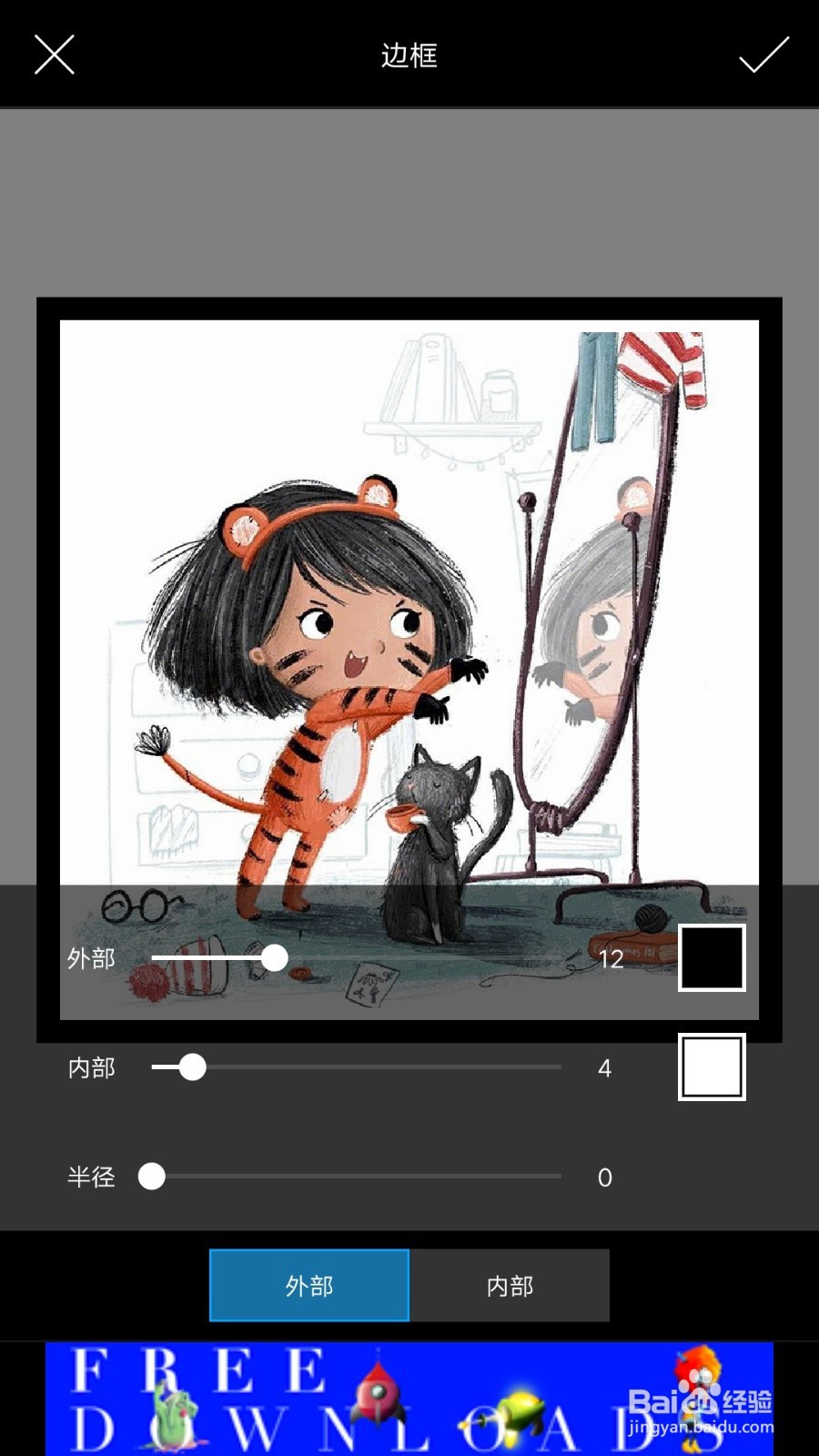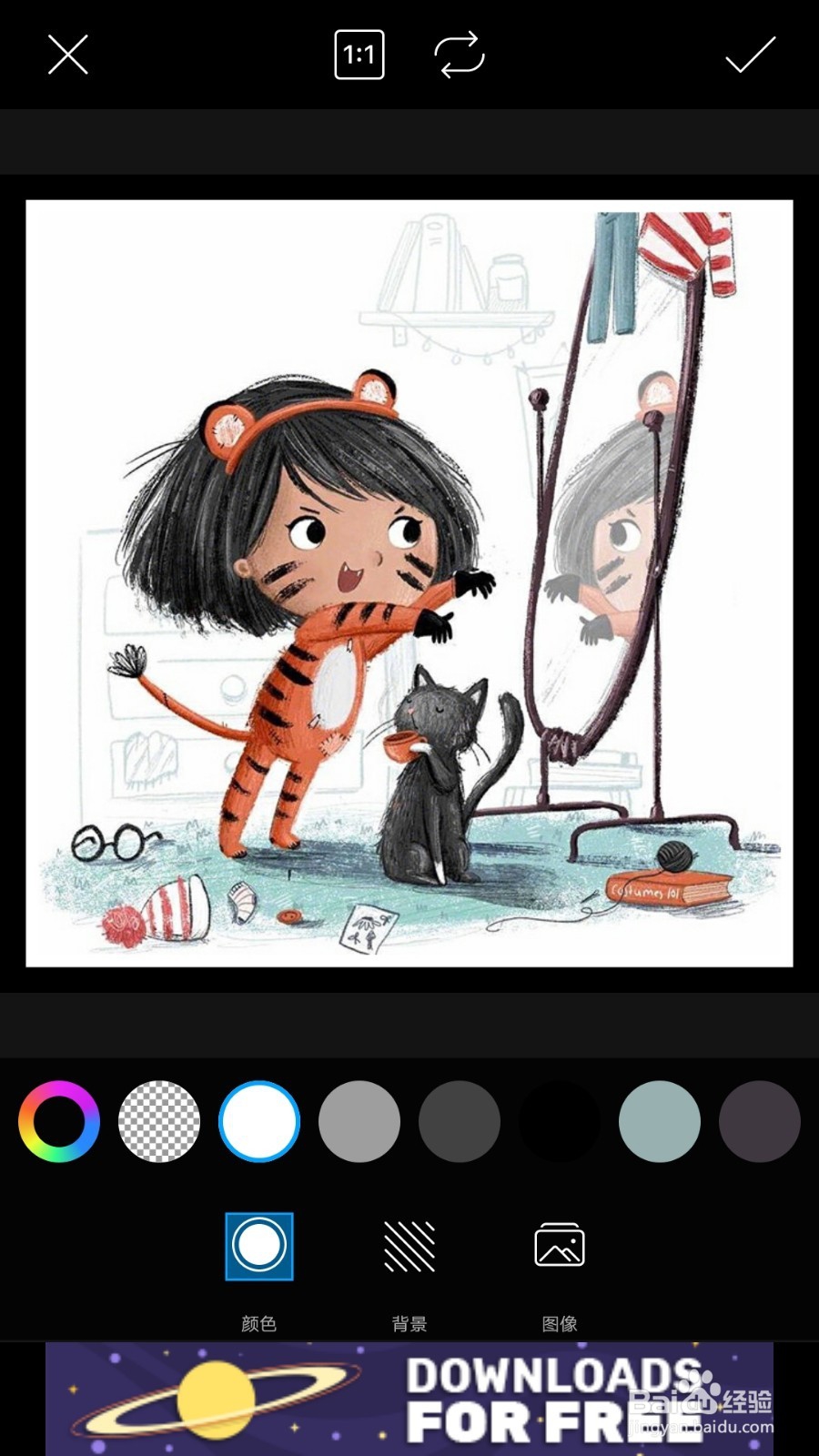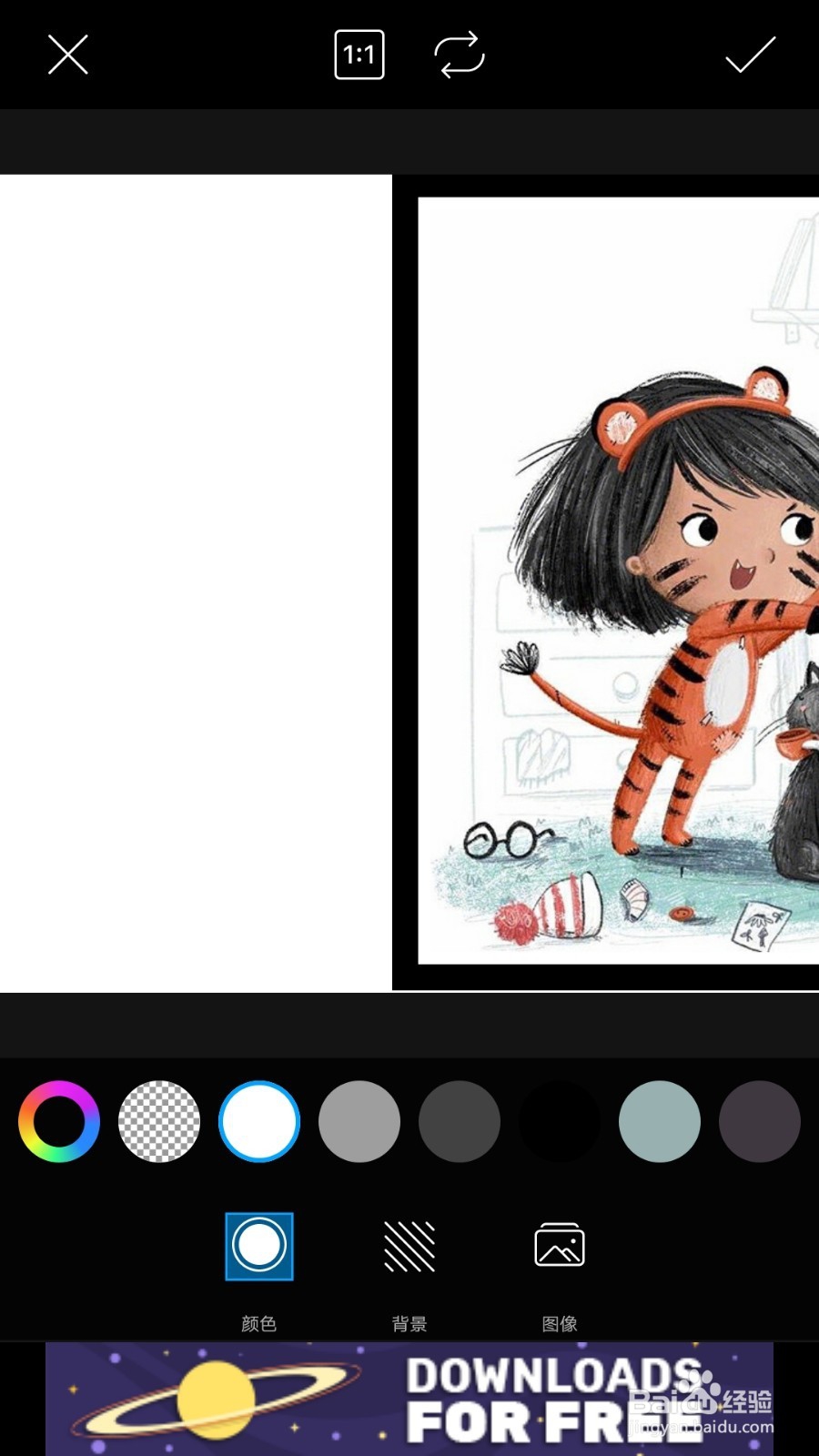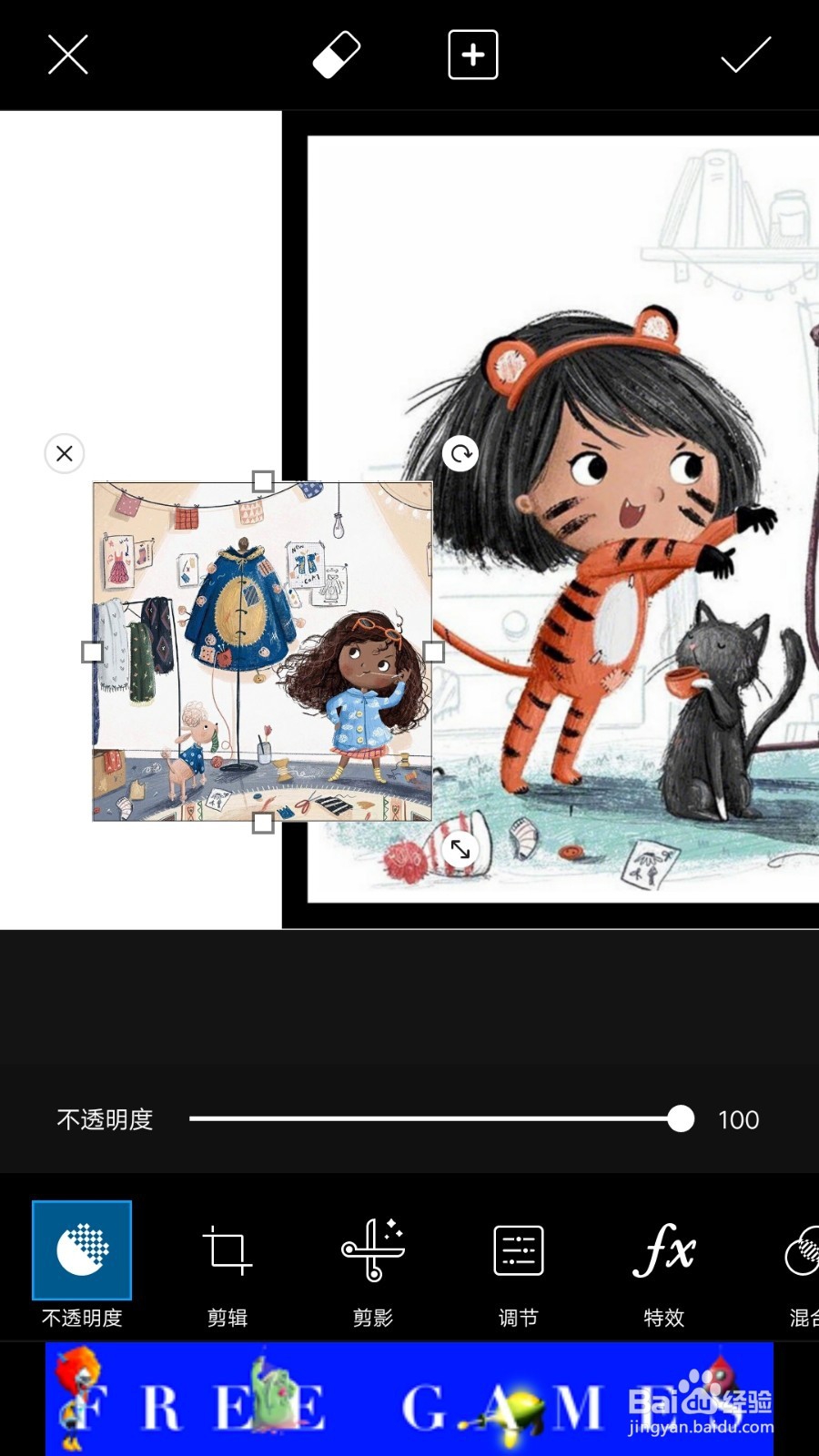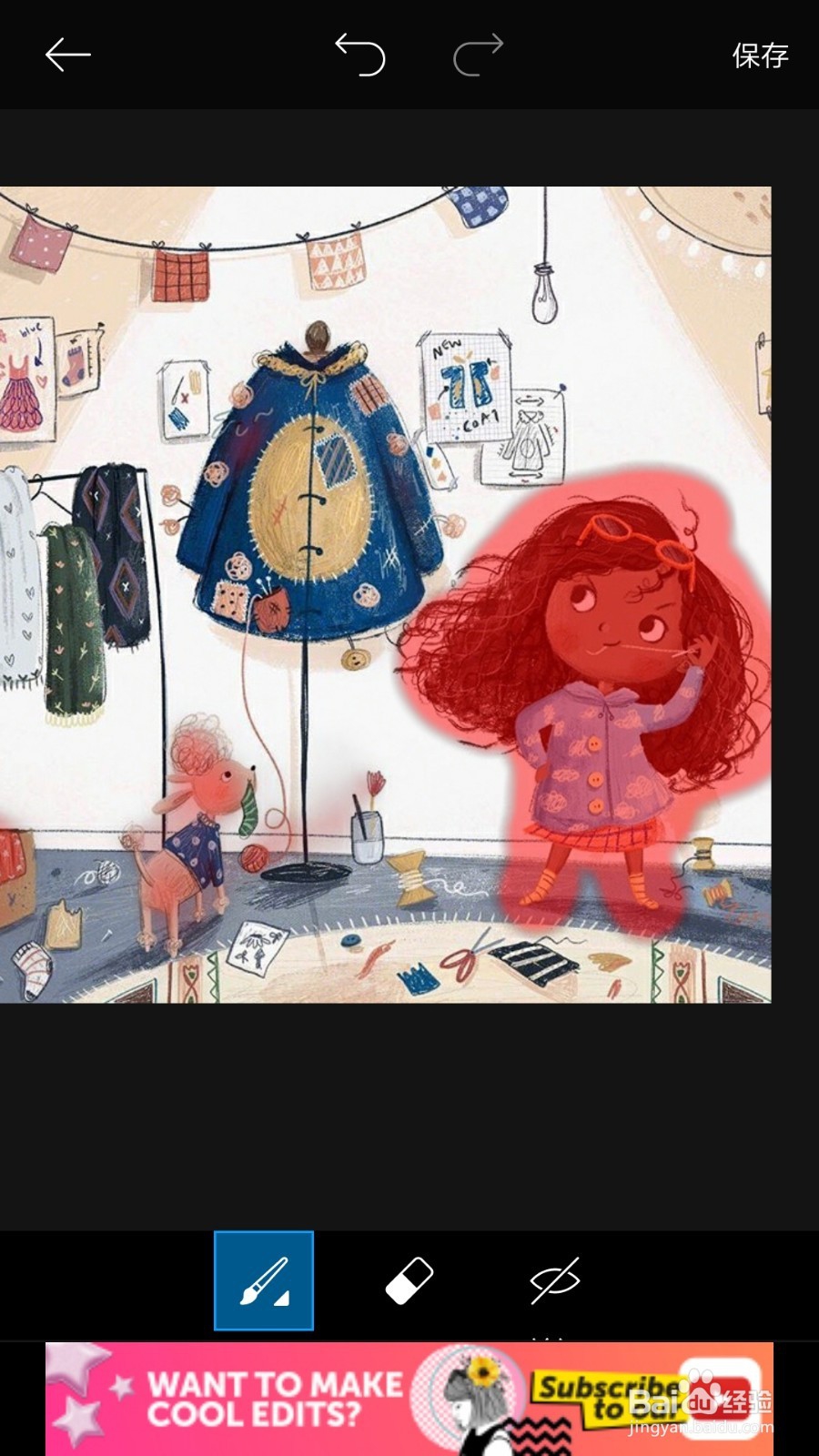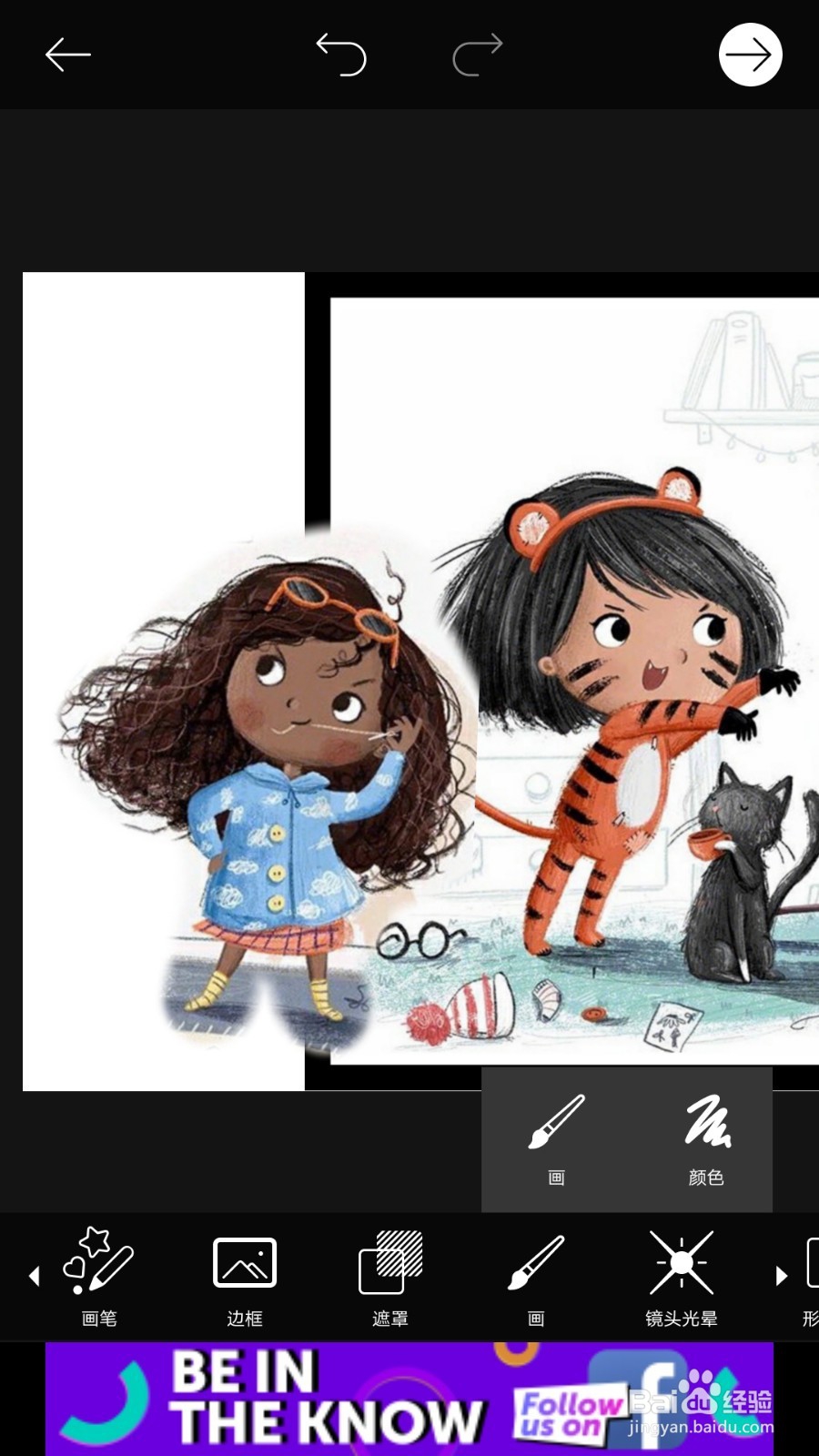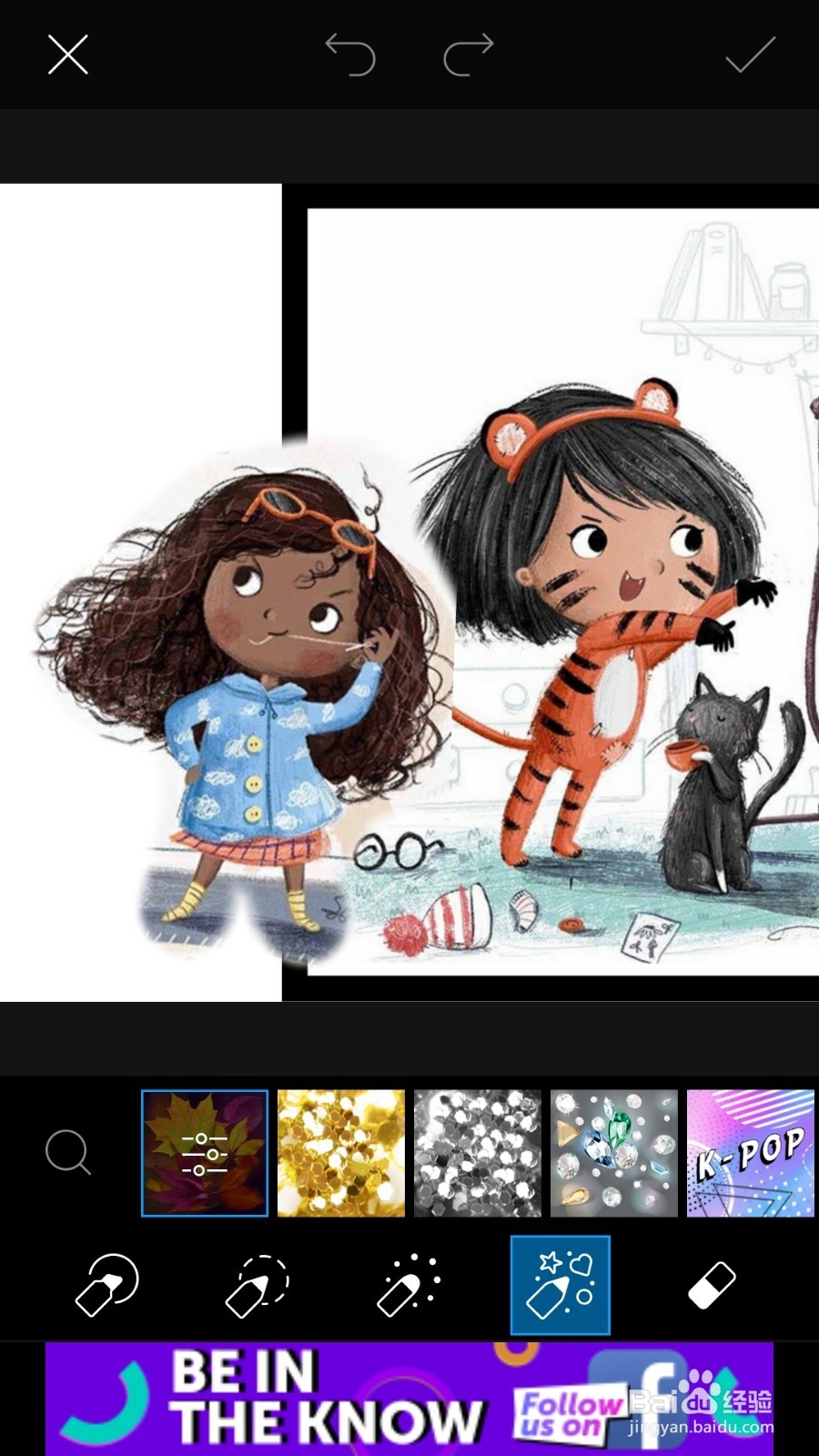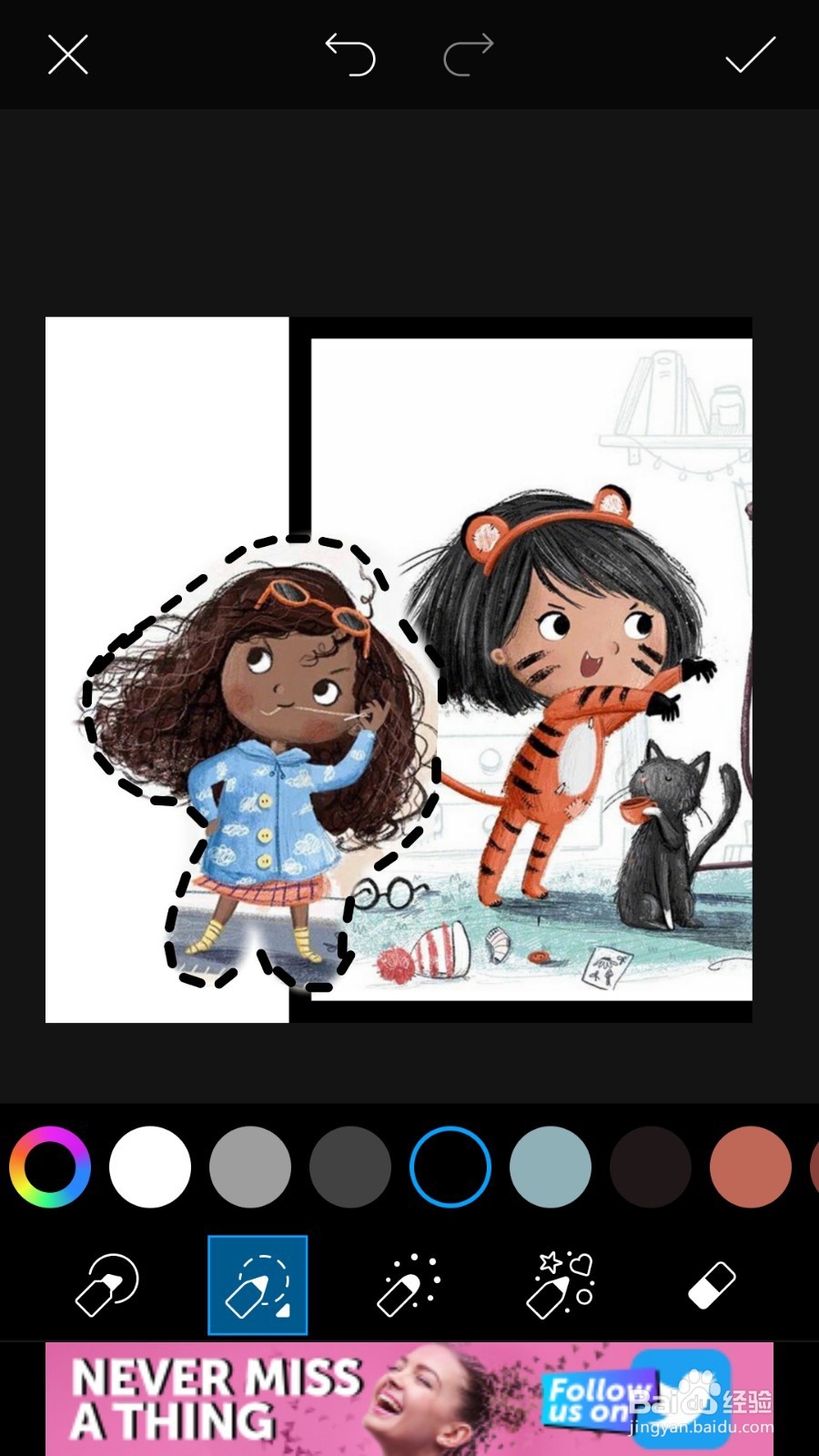如何将多张图片不同元素同框呈现
1、首先打开PicsArt,选择一张图片
2、找到下面的边框并点击
3、加好边框后,再点击背景。
4、把照片移到右边,留出剪贴画的位置,选择一个背景颜色
5、然后再点击添加图片,添加好后点击剪影
6、先点击”小人“自动扣人图,再点击画笔进行修改。最后保存。
7、保存之后再点击画笔(左边第一个)。
8、选择你想要的画笔和颜色。进行绘画。
9、这样就完成了!可以自己发挥想象,可以在上面写一些文字或画一些图案。
声明:本网站引用、摘录或转载内容仅供网站访问者交流或参考,不代表本站立场,如存在版权或非法内容,请联系站长删除,联系邮箱:site.kefu@qq.com。
阅读量:82
阅读量:80
阅读量:22
阅读量:72
阅读量:24